Как скрыть заголовки строк и столбцов на всех листах?
В Excel мы можем скрыть заголовки строк и столбцов на листе, сняв флажок Метка столбца в разделе вкладки Вид, но как можно скрыть заголовки строк и столбцов на всех листах книги?
Скрытие заголовков строк и столбцов на всех листах с помощью кода VBA
Скрытие заголовков строк и столбцов на всех листах с помощью Kutools для Excel
 Скрытие заголовков строк и столбцов на всех листах с помощью кода VBA
Скрытие заголовков строк и столбцов на всех листах с помощью кода VBA
Вместо того чтобы отключать Метку столбца под вкладкой Вид по одному, следующий код VBA поможет вам скрыть их на всех листах сразу.
1. Нажмите и удерживайте клавиши ALT + F11, чтобы открыть окно Microsoft Visual Basic for Applications.
2. Щелкните Вставить > Модуль и вставьте следующий код в окно Модуля.
Код VBA: Скрыть заголовки строк и столбцов на всех листах:
Sub hideheadings()
'Updateby Extendoffie
Dim wsSheet As Worksheet
Application.ScreenUpdating = False
For Each wsSheet In ThisWorkbook.Worksheets
If Not wsSheet.Name = "Blank" Then
wsSheet.Activate
With ActiveWindow
.DisplayHeadings = False
.DisplayWorkbookTabs = True
.DisplayHorizontalScrollBar = False
End With
End If
Next wsSheet
Application.ScreenUpdating = True
End Sub
3. Затем нажмите клавишу F5, чтобы запустить этот код, и заголовки строк и столбцов на всех листах активной книги будут скрыты сразу. См. скриншот:

 Скрытие заголовков строк и столбцов на всех листах с помощью Kutools для Excel
Скрытие заголовков строк и столбцов на всех листах с помощью Kutools для Excel
Если у вас есть Kutools для Excel, с помощью функции Параметры просмотра вы также можете скрыть заголовки строк и столбцов на всех листах.
После установки Kutools для Excel выполните следующие действия:
1. Щелкните Kutools > Показать и скрыть > Параметры просмотра, см. скриншот:
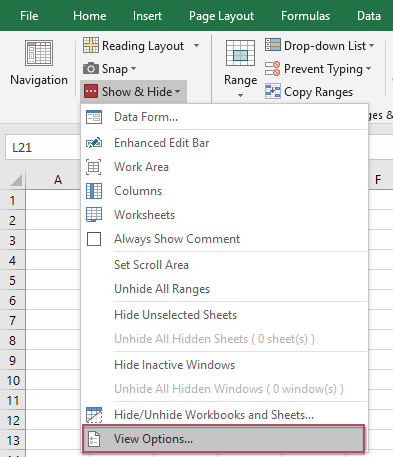
2. Затем в диалоговом окне Параметры просмотра снимите флажок Заголовки строк и столбцов в разделе Параметры окна, а затем нажмите кнопку Применить ко всем листам, см. скриншот:

3. И заголовки строк и столбцов на всех листах будут скрыты немедленно.
Kutools для Excel - Усильте Excel более чем 300 необходимыми инструментами. Наслаждайтесь постоянно бесплатными функциями ИИ! Получите прямо сейчас
Лучшие инструменты для повышения продуктивности в Office
Повысьте свои навыки работы в Excel с помощью Kutools для Excel и ощутите эффективность на новом уровне. Kutools для Excel предлагает более300 расширенных функций для повышения производительности и экономии времени. Нажмите здесь, чтобы выбрать функцию, которая вам нужнее всего...
Office Tab добавляет вкладки в Office и делает вашу работу намного проще
- Включите режим вкладок для редактирования и чтения в Word, Excel, PowerPoint, Publisher, Access, Visio и Project.
- Открывайте и создавайте несколько документов во вкладках одного окна вместо новых отдельных окон.
- Увеличьте свою продуктивность на50% и уменьшите количество щелчков мышью на сотни ежедневно!
Все надстройки Kutools. Один установщик
Пакет Kutools for Office включает надстройки для Excel, Word, Outlook и PowerPoint, а также Office Tab Pro — идеально для команд, работающих в разных приложениях Office.
- Комплексный набор — надстройки для Excel, Word, Outlook и PowerPoint плюс Office Tab Pro
- Один установщик, одна лицензия — настройка занимает считанные минуты (MSI-совместимо)
- Совместная работа — максимальная эффективность между приложениями Office
- 30-дневная полнофункциональная пробная версия — без регистрации и кредитной карты
- Лучшее соотношение цены и качества — экономия по сравнению с покупкой отдельных надстроек